Trong bài viết này 9Mobi.vn sẽ giới thiệu với các bạn cách quay màn hình Android bằng YouTube Gaming hoàn toàn mới để bạn có thêm lựa chọn ghi lại các video trên màn hình Android của mình nhanh chóng, dễ dàng hơn.
- Screencast - Quay video màn hình trên Android
- Cách quay màn hình iPhone, iPad bằng AirShou
- Cách quay màn hình điện thoại bằng Mobizen
- Cách quay video màn hình Android bằng AZ Screen Recorder
- Hướng dẫn quay màn hình iPhone bằng iTools
Quay video màn hình điện thoại đã trở thành một thủ thuật quen thuộc để ban lưu giữ những khoảnh khắc quan trọng. Có rất nhiều ứng dụng quay màn hình hiện nay, tuy nhiên không phải ai cũng có thể nắm bắt cách quay màn hình android chất lượng cao, ổn định. Và với cách quay màn hình Android bằng YouTube Gaming bạn sẽ nhanh chóng có cho mình một ứng dụng miễn phí nhưng lại vô cùng chất lượng.
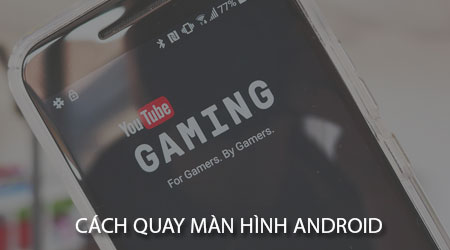
Hướng dẫn quay màn hình Android bằng YouTube Gaming
Các bạn có thể tải ứng dụng Youtube Gaming cho Android tại đây:
- Download Youtube Gaming cho Android.
Yêu cầu OS : Thiết bị Android của bạn cần phải sử dụng hệ điều hành Android 4.1 trở lên.
Yêu cầu bộ nhớ : Thiết bị của bạn cần phải có ít nhất 20MB bộ nhớ thiết bị để cài đặt ứng dụng này.
* Cách quay video màn hình Android với Youtube Gaming
Bước 1 : Các bạn khởi động ứng dụng Youtube Gaming đã được tải và cài đặt trên thiết bị ở trên.
Bước 2 : Tiếp đó chúng ta sẽ ấn chọn mục Nhấn Bắt Đầu trong lần sử dụng đầu tiên, và lựa chọn tài khoản Gmail để truy cập sử dụng ứng dụng này.
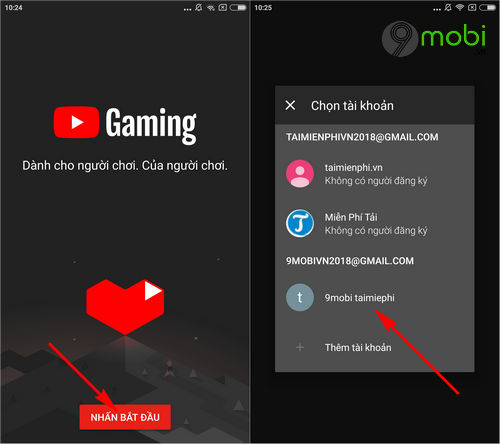
Bước 3 : Sau khi đã truy cập thành công vào giao diện chính Youtube Gaming, để quay màn hình Android, các bạn ấn chọn biểu tượng Tải lên như hình dưới.
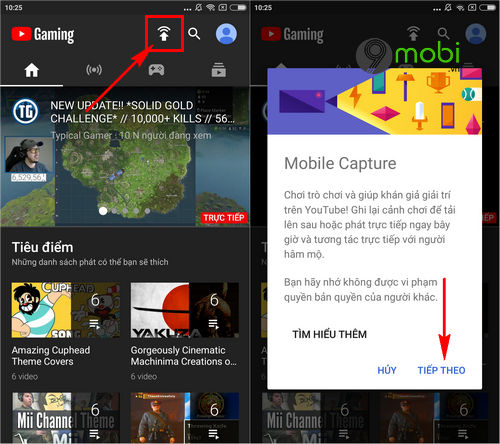
Tiếp đến hệ thống sẽ giới thiệu với tính năng này, ấn chọn Tiếp theo .
Bước 4 : Lúc này chúng ta sẽ ấn chọn tính năng Ghi để có thể quay màn hình Android bằng Youtube Gaming, và lựa chọn Tiếp theo để tiếp tục.
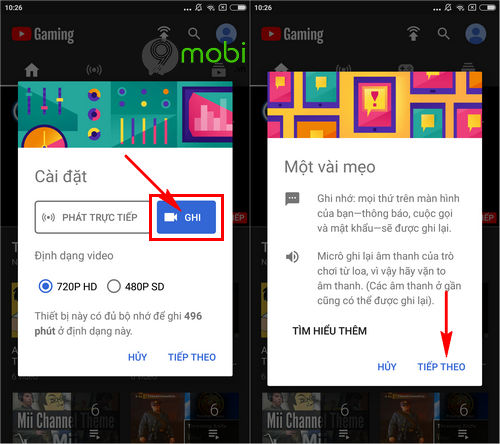
Bước 5 : Tiếp theo đó các bạn sẽ cần phải lựa chọn ứng dụng mà bạn muốn thực hiện quay video màn hình Android như hình dưới.
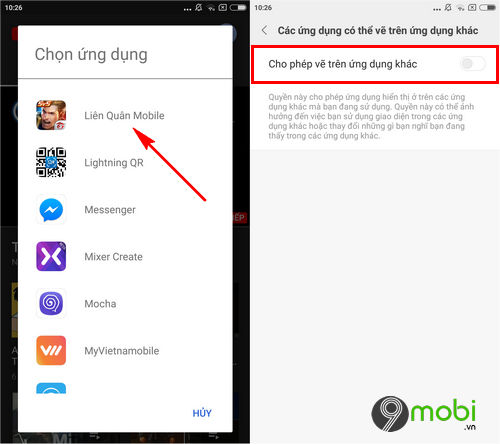
Lúc này hệ thống ứng dụng Youtube Gaming sẽ yêu cầu bạn kích hoạt tính năng Vẽ trên ứng dụng khác như hình trên.
Bước 6 : Tiếp tục các bạn sẽ cần phải xác nhận các quyền truy cập vào hệ thống từ Youtube Gaming, lần lượt ấn chọn Chấp nhận các yêu cầu này.
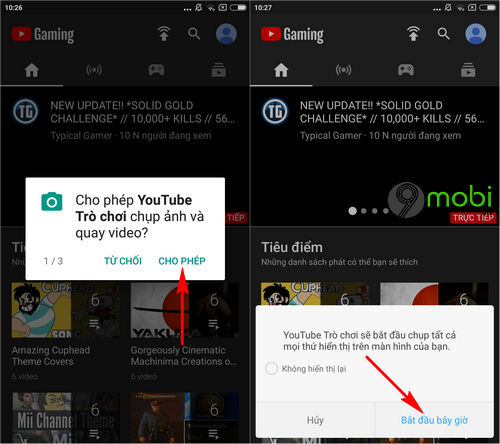
Và để bắt đầu quá trình quay màn hình Android chúng ta ấn chọn xác nhận Bắt đầu bây giờ .
Bước 7 : Ngay lập tức hệ thống sẽ khởi động ứng dụng mà bạn vừa lựa chọn để quay màn hình Android với Youtube Gaming, các bạn ấn chọn biểu tượng Quay video để thực hiện tiến hành quay màn hình.
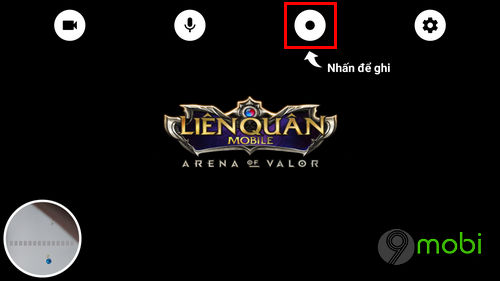
Bước 8 : Trong quá trình quay các bạn có thể lựa chọn sử dụng các chức năng như sau:
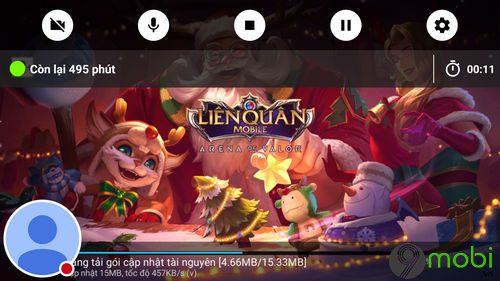
Biểu tượng Video : Bật/tắt chế độ Camera Webcam.
Biểu tượng Micro : Bật/tắt chế độ thu âm thanh xung quanh.
Biểu tượng Stop : Tắt chế độ quay màn hình Android với Youtube Gaming.
Biểu tượng Pause : Tạm dừng chế độ quay màn hình Android.
Biểu tượng Settings : Bật/tắt thanh công cụ tính năng.
Và khi bạn muốn kết thúc quá trình quay màn hình Android này các bạn ấn chọn biểu tượng Stop như hình trên.
Bước 9 : Lúc này hệ thống sẽ thông báo việc quay video màn hình Android đã hoàn tất, ấn chọn Ok để xác nhận và lưu video này vào bộ nhớ thiết bị hoặc tải lên YouTube.
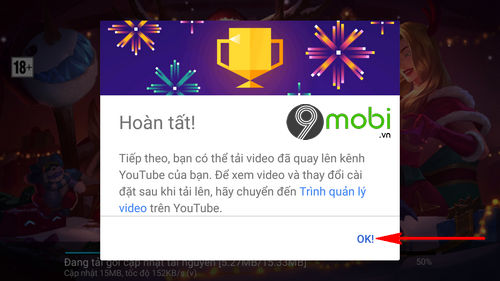
Như vậy chúng ta đã vừa cùng nhau đi tìm hiểu về các bước thực hiện thủ thuật quay màn hình Android bằng YouTube Gaming hoàn toàn mới, miễn phí và được video chất lượng cao. Hy vọng các bạn đã có thể nắm bắt các bước quay video màn hình Android này rồi.
https://9mobi.vn/cach-quay-man-hinh-android-bang-youtube-gaming-22552n.aspx
Bên cạnh đó với những ai đang sử dụng iPhone, các bạn có thể tham khảo thêm về Cách quay màn hình iPhone đã được 9Mobi.vn hướng dẫn chi tiết trong các bài viết trước đó để đáp ứng nhu cầu sử dụng tính năng trên thiết bị của mình.